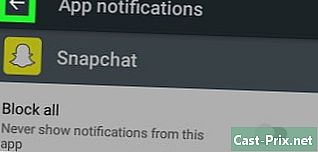Kuidas leida sissetulevat meiliserverit
Autor:
Roger Morrison
Loomise Kuupäev:
27 September 2021
Värskenduse Kuupäev:
1 Juuli 2024

Sisu
- etappidel
- 1. meetod Leidke oma juurdepääsu pakkuja hostitav teave
- 2. meetod: Gmaili teabe otsimine
- 3. meetod: teabe leidmine teenuse Hotmail / Outlook, Yahoo! Mail ja iCloud Mail
- 4. meetod Otsige oma isikliku domeeni kohta teavet
- 5. meetod testige sissetuleva meiliserveri funktsiooni
E-postilt, näiteks Outlookilt, Thunderbirdilt või telefoni vaikekliendilt kirjade vastuvõtmiseks peate hankima sissetuleva meiliserveri teabe. See hõlmab serveri aadressi, porti, mida tarkvara kuulab, ja e-posti serveri tüüpi (POP3 või IMAP). Isegi kui kogu see vajalik teave võib teid pisut segadusse ajada, muutub kõik hõlpsamini kättesaadavaks ja hõlpsasti konfigureeritavaks, kui teate, kus nad peidavad.
etappidel
1. meetod Leidke oma juurdepääsu pakkuja hostitav teave
- Minge oma ISP veebisaidile. See on selle ettevõtte sait, mis pakub teile juurdepääsu Internetile ja boksiteenust. Pange tähele, et see meetod sobib inimestele, kes kasutavad oma ISP poolt määratud aadressi, ja see pole kasulik neile, kellel on aadress võrguteenusest nagu Hotmail või Gmail.
- Näiteks kui kasutate Free'i pakutavat aadressi (nt [email protected]), peaksite minema aadressile http://www.free.fr. SFR-i kasutajad peaksid minema saidile http://www.sfr.fr.
- Samuti on võimalik, et teie Interneti-teenuse pakkuja ei anna teile aadressi. Nende veebisaidil tuleks seda mainida.
-

Klõpsake linki Umbes või abi. Enamik Interneti-teenuse pakkujaid pakub seda tüüpi linki. -

Otsige oma. tüüpotsinguväljal ja vajutage kanne. Tulemustest leidke lingid, mis osutavad näiteks sissetulnud e-posti sätetele.- Kui üldist linki pole, peate klõpsama millelegi konkreetsemal, näiteks Seadistage Outlook või Seadistage Maci jaoks. Kõik lehed, mis selgitavad, kuidas s-i seada, sisaldavad sissetuleva meiliserveri teavet.
- Prantsuse Interneti-teenuse pakkujate puhul peate selle teabe saamiseks tavaliselt sisse logima oma kliendipiirkonda või kontole.
-

Valige POP3 ja IMAP vahel. Teie ISP peaks pakkuma POP3 ja IMAP valikuid. Kui kontrollite oma seadmeid erinevates seadmetes (nt nutitelefon ja arvuti), kasutage IMAP-i. Kui kontrollite neid ainult telefonis või arvutis, valige POP3.- Kuigi enamik Interneti-teenuse pakkujaid pakuvad POP3, ei pruugi mõned pakkuda IPAP-i. Näiteks ei paku IFrance IMAP-serverit.
- Kui teie eesmärk on saada Interneti-teenuse pakkuja pakutavale aadressile suunatud sõnumeid sidusrakenduse, näiteks Gmaili või Outlooki kaudu, kasutage POP3-d. Enamik Interneti-teenuse pakkujaid piirab teie postkasti suurust ja POP3-server hoiab selle tühjana, kustutades teie ISP serverist koopiad.
-

Sisestage teave rie klienti. See on aeg aadressi ja pordi sisestamiseks. Enamik Interneti-teenuse pakkujaid kasutab sissetulevate telefonide jaoks standardset POP3 (110) porti. Kui teie Interneti-teenuse pakkuja pakub turvalist POP-i, on port tavaliselt 995. Kui teil on turvaline IPAP, peaks port olema 993.- Näiteks Darty's on ühenduse aadress POP3 serveriga
pop3.live.comja port on 995. Kui teie klient seda toetab, saate pordi muutmiseks 995-ks kasutada turvalist POP-protokolli. - Sõltuvalt Interneti-teenuse pakkujast saate IMAP- või POP-serveriga ühenduse luua turvarežiimis või mitte kasutada erinevaid sadamaid.
- Näiteks Darty's on ühenduse aadress POP3 serveriga
2. meetod: Gmaili teabe otsimine
-

Valige POP ja IMAP vahel. Gmail pakub POP- ja IMAP-serverit, et kontrollida teie arvu paljudes klientides.- IMAP-i on soovitatav kasutada Gmaili jaoks, kuna saate enda oma kontrollida, minnes saidile gmail.com või oma kliendi käest.
- Võite kasutada ka POP-i, kuid pidage meeles, et kui tarkvara teile seda näitab, ei saa te Gmaili sisse logida, et seda vaadata või sellele vastata.
-

Lubage Gmailis POP või IMAP. Logige sisse oma kontole (veebibrauseris) ja avage seadete menüü. Klõpsake nuppu Viide ja POP / IMAP enne valimist IMAP-i lubamine või Luba POP vastavalt teie vajadustele. Klõpsake nuppu Salvestage muudatused. -

Sisestage teave. Tippige sissetuleva meiliserveri nimi ja pordi rezi klienti. IMAP-server onimap.gmail.comja port on 993. POP-server onpop.gmail.comja port on 995.- Seadete kasutajanimi ja parool on samad, mida kasutate Gmaili sisselogimiseks.
- Gmail pakub ainult POP-i või turvalist IMAP-i.
3. meetod: teabe leidmine teenuse Hotmail / Outlook, Yahoo! Mail ja iCloud Mail
-

Valige POP3 ja IMAP vahel. Hotmail / Outlook ja Yahoo! Mail pakuvad nii POP3 kui ka IMAP-i. iCloud toetab ainult IMAP-i.- Kui soovite oma telefoni kontrollida samast seadmest (näiteks telefoni või arvuti ühe rakenduse kaudu), valige POP3.
- Kui soovite nendega tutvuda mitmelt platvormilt või kui teil on rakendus, mida soovite ka oma brauseris kasutada (nt http://www.hotmail.com), et oma küsimustele lugeda ja neile vastata, kasutage IMAP-i.
-

Seadistage POP3 Hotmaili / Outlooki jaoks. Hotmaili IMAP, iCloud ja Yahoo! Mail võib selle sammu vahele jätta. Kui soovite kasutada POP3, logige brauseris sisse Hotmaili / Outlooki ja klõpsake suvandite menüüd, seejärel valige võimalusi menüüs. Kohtumiseni Halda minu kontot ja klõpsake nuppu Ühendage seadmed ja rakendused POP-iga. valima aktiveerida all POP ja kinnitage klahviga kirje. -

Sisestage e-posti serveri aadress ja port. Outlook, iCloud ja Yahoo! Post kasutab oma turvalisuse tagamiseks mõlemad turvalisi POP3- ja IMAP-ühendusi.- Hotmaili / Outlooki POP3:
pop-mail.outlook.comport 995. - IMAP Hotmail / Outlook:
imap-mail.outlook.comport 993. - Yahoo! POP3 Post:
pop.mail.yahoo.comport 995. - IMAP Yahoo! mail:
imap.mail.yahoo.comport 993. - IMAP alates liCloudist:
imap.mail.me.comport 993.
- Hotmaili / Outlooki POP3:
4. meetod Otsige oma isikliku domeeni kohta teavet
-

Minge oma hosti veebisaidile. Kui teil on veebimajutajaga domeeninimi, külastage brauseri kaudu tema saiti. -

Klõpsake nuppu abi või Umbes. Sissetuleva meiliserveri teabe leiate hõlpsalt oma veebimajutajalt, külastades selle abisaiti. -

Otsige "sissetuleva meiliserveri" kohta. Leidke tulemus, mis ütleb: "Seadistage oma rehvi klient" ja klõpsake sellel, sest tõenäoliselt leidub seal vajalikku teavet.- Paljude hostide puhul on sissetuleva meiliserveri nimi tavaliselt "mail.your_domain.com" (asendage "your_domain.com" teie domeeni pärisnimega). POP3 port on sageli 110 ja IMAP port on sageli 143.
- Turvalise POP- või IMAP-i kasutamiseks koos mõne hostiga on teil vaja seda serverit, mis seda saiti majutab. Logige oma kontole sisse ja käivitage haldusliides. Leidke ekraani vasakpoolsest servast "serveri nimi" kõrval serveri nimi. Kui serveri nimi on
myserver, saabuva meiliserveri aadress onmonserveur.hébergeur.com. Samal lehel peaksite leidma ka POP- ja IMAP-pordid. - Mõnikord võidakse see teave loetleda ka otse vasakul või paremal asuva paneeli haldusliideses.
5. meetod testige sissetuleva meiliserveri funktsiooni
-

Saatke endale üks. Kui olete sissetuleva meiliserveri aadressi ja pordi sisestanud, saatke test oma aadressile. Kui teie tarkvaral on nupp Testkonto sätete testimine (näiteks Outlook), vajutage seda, et saada sama tulemus, mis selle meetodi lõpus. -

Kontrolli oma s. Pärast ühe saatmist oodake natuke aega, siis minge neid kontrollima.- Kui kasutate Gmaili POP-i või IMAP-i saamiseks teiselt teenuselt, võtab see kauem aega, kuna Gmail kontrollib väliseid seadmeid ainult üks kord tunnis. Protsessi kiirendamiseks avage Gmaili sätted ja klõpsake nuppu Kontod ja import. Kerige alla POP3 ja IMAP seadeteni ja valige Kontrollige neid nüüd.
- Kui saate selle saatmise ajal tõrke, on tõenäoliselt probleem väljuva meiliserveri (SMTP) sätetega. Kontrollige SMTP-aadressi ja -porti, minnes tagasi lehele, kus leidsite sissetuleva meiliserveri aadressi, ja kontrollige seda vastavalt sellele, mille sisestasite rie kliendis.
- Gmaili puhul on SMTP aadress
smtp.gmail.com, port on 587, kuid turvaliste ühenduste jaoks 465. - Hotmaili / Outlooki SMTP-aadress on
smtp.live.com, sadam on 25. Turvalist porti pole. - Yahoo SMTP-aadress on
smtp.mail.yahoo.com, port on 465 või 587 (mõlemad on turvalised). - LiCloudi SMTP-aadress on
smtp.mail.me.com, port on 587. Eraldi turvalist porti pole.
- Gmaili puhul on SMTP aadress
-

Küsige abi. Kui saate selle saatmisel või vastuvõtmisel tõrke, võib olla kasulik otsida veakoodi Internetist. Viga võib põhjustada palju põhjuseid, näiteks domeeninime halb konfigureerimine või autentimisprobleemid. Kui teil on seda tüüpi probleeme oma ISP või domeeninime tõttu, võtke ühendust klienditeenindusega või otsige saadud saidilt veakoodi nende saidilt.

- Kui kasutate vahetu pilve või kiirsuhtlusteenust, on suure tõenäosusega, et sissetuleva meiliserver on IMAP.
- Kui teil on probleeme nende e-posti serveriga ühenduse loomisega, pöörduge oma Interneti-teenuse pakkuja või veebimajutaja poole.